你认识这个小孔吗?

安全锁孔
在很多电子设备上都会搭配。翻出你的笔记本电脑、台式机、显示器,甚至耳机(一般在耳机支架上)等设备,都有可能找到这个小孔。
它最常用在新品发布会、新机体验馆中,确保展品和样机不会轻易丢失。

生活中,大家可能会忽略这个接口,其实在学校宿舍、图书馆、咖啡厅等场所如果有了安全锁,就会让设备安全很多。
安全锁孔具体应该如何使用?
01、购买适合的锁具
以华硕笔记本、台式机等产品为例,选配的安全锁孔通常会使用Kensington防盗锁槽,标准尺寸为 7 x 3 mm,在有防盗需求时可以购买合适的锁具使用。比如,在某购物网站搜索“笔记本安全锁”就可以看到很多。

02、按说明书使用锁具
接下来,就要使用购买的锁具进行防盗了,购买锁具时一般会随附使用说明。以笔记本电脑和密码锁为例,将笔记本和不容易搬移的物体连接并设置密码即可。
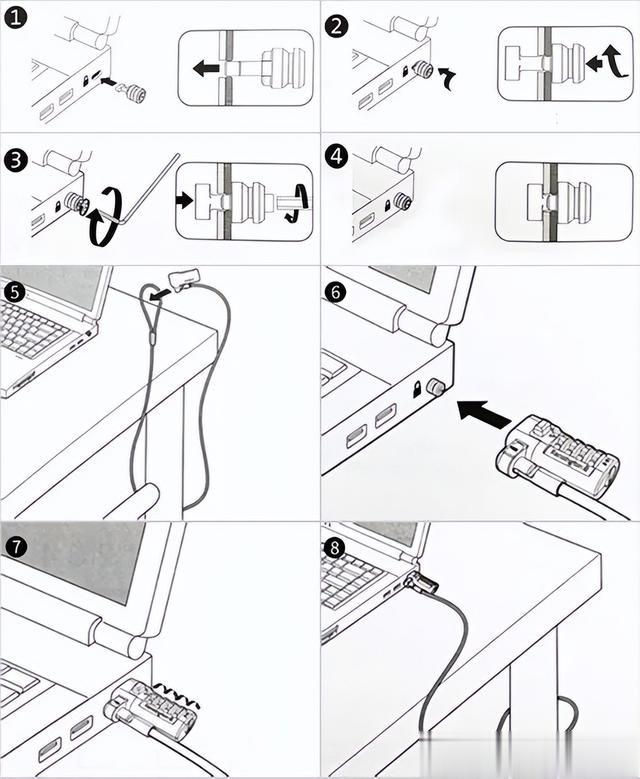
需要注意的是,不要和能抬起的桌子腿连接,否则将笔记本移到桌腿旁并抬起桌腿就解锁了(而应该像图示这样)。
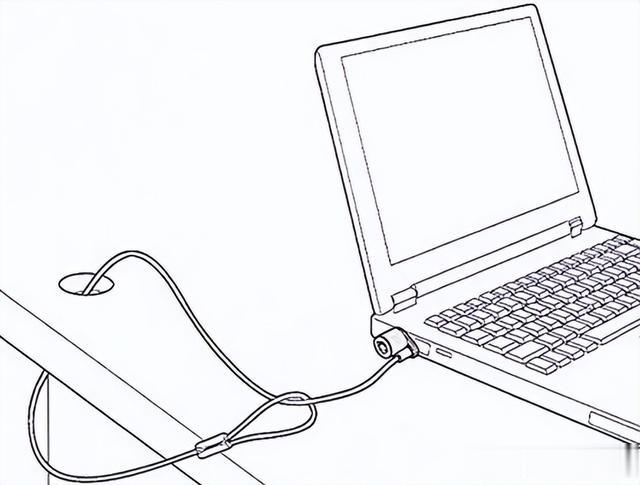
03、加密设备
加了防盗锁的设备虽然一时拉扯不走,但防盗锁甚至设备仍可能被专业工具破坏导致丢失,这种情况下防盗锁只能拖延时间。
因此,贵重设备应尽量带在身边、藏起来,或者离开时间不要太久,同时室内使用可以安装防盗门防盗窗等等。同时,为了预防设备被盗走后的进一步损失,我们还可以通过设置BIOS密码来保护电脑。
如何设置BIOS密码?
为华硕笔记本设置密码(不同机型设置界面可能有所差异)

1. 在系统启动时,按下【F2】键进入 BIOS
2. 按【F7】进入进阶设置,点击【安全性】
3. 选择【管理员密码-未安装】(进BIOS需输入该密码)或【用户密码-未安装】(进BIOS和Windows都需输入该密码)回车
4. 输入密码回车后,点击键盘【Exit】选择保存更改并退出
5. 若要修改或清除密码,仍是进入第3步中的【管理员密码】或【用户密码】,输入原密码后设置新的或者空的密码并保存设置即可
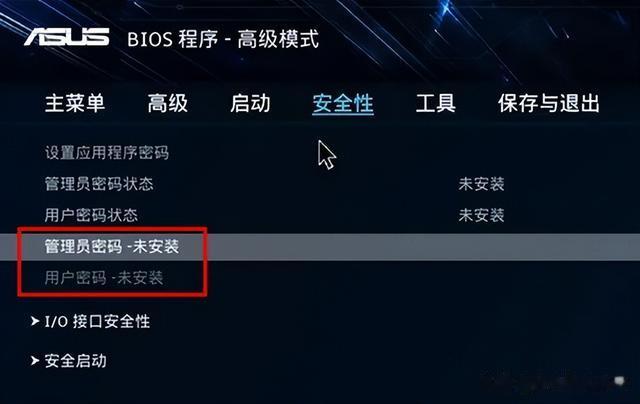
注意:恢复BIOS默认值无法清除BIOS中设置的任何密码!请务必牢记所有密码!
为华硕台式机设置密码(不同机型设置界面可能有所差异)
1. 在系统启动时,按下【Delete】或【F2】键进入 BIOS
2. 按【F7】进入高级模式,点击【Main】
3. 选择【Set Master Password】(进BIOS需输入该密码)或【Set User Password】(进BIOS和Windows都需输入该密码)回车
4. 在【Create New Password】对话框中输入密码回车,点击键盘【Exit】选择保存更改并退出
5. 若要修改或清除密码,仍是进入第3步中的【Set Master Password】或【Set User Password】,输入原密码后设置新的或者空的密码并保存设置即可
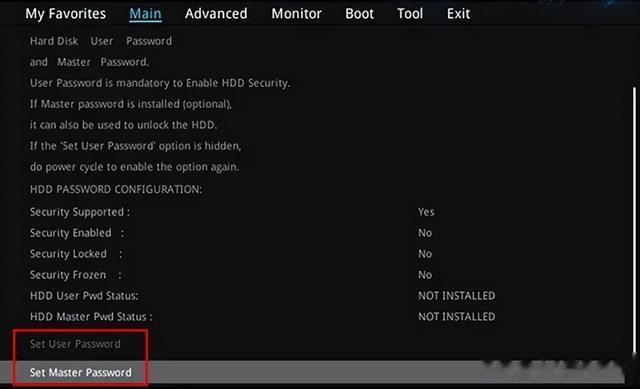
注意:恢复BIOS默认值无法清除BIOS中设置的任何密码!请务必牢记所有密码!
